如何将Win11开始菜单还原为Win10开始菜单?详解
 发布于2025-02-04 阅读(0)
发布于2025-02-04 阅读(0)
扫一扫,手机访问
Win11开始菜单怎么恢复成Win10开始菜单?详情Win11引入了全新开始菜单,一个最大变化就是取消了动态磁贴。不过也许是预览版缘故,目前这个菜单还存在很多问题,其中最明显的就是不允许用户自行调整大小,那么该如何恢复之前的开始菜单呢?
Win11开始菜单怎么恢复成Win10开始菜单
1、 打开注册表编辑器。
2、进入
HKEY_CURRENT_USERSoftwareMicrosoftWindowsCurrentVersionExplorerAdvanced。
3、在右窗格中新建一个DWORD(32 位)值,重命名为Start_ShowClassicMode。
4、 双击Start_ShowClassicMode,并将其赋值为1。
5、 重启Win11后,就能看到Win10的经典版菜单了。
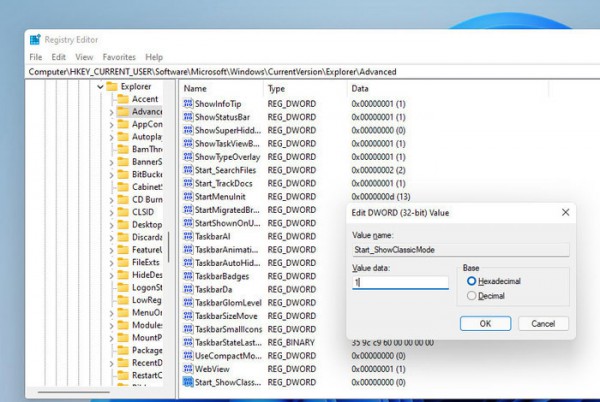
恢复 Win10 经典开始菜单
经过恢复经典模式后,开始菜单会自动回归到左下角,这可能会让整个界面看起来有些不太协调。所以,如果你确实想要这样做,你需要先打开设置(Settings),然后选择个性化(Personalization),接着点击任务栏(Taskbar)。在任务栏设置中,将任务栏对齐(Taskbar alignment)的选项修改为左侧(Left),这样整体效果才会更加和谐一些。这样一来,你就可以在经典模式下享受到更好的使用体验了。
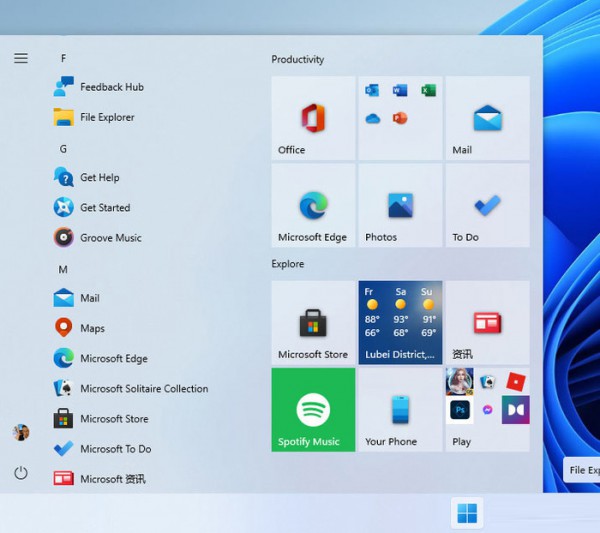
通过注册表恢复的经典开始菜单
本文转载于:https://www.rjzxw.com/wx/wx_dn2.php?id=9355 如有侵犯,请联系admin@zhengruan.com删除
产品推荐
-

售后无忧
立即购买>- DAEMON Tools Lite 10【序列号终身授权 + 中文版 + Win】
-
¥150.00
office旗舰店
-

售后无忧
立即购买>- DAEMON Tools Ultra 5【序列号终身授权 + 中文版 + Win】
-
¥198.00
office旗舰店
-

售后无忧
立即购买>- DAEMON Tools Pro 8【序列号终身授权 + 中文版 + Win】
-
¥189.00
office旗舰店
-

售后无忧
立即购买>- CorelDRAW X8 简体中文【标准版 + Win】
-
¥1788.00
office旗舰店
-
 正版软件
正版软件
- 如何解决Win11系统防火墙关闭后仍提示拦截的问题?
- win11系统防火墙关闭了还是提示被拦截怎么解决?详情我们的防火墙可以保护电脑的安全,但是在下载一些文件的时候就会被拦截,有些小伙伴将防火墙关闭了但还是会提示拦截,针对这个情况,我们应该如何处理呢,今天的win11教程就来和大伙分享具体的解决方法,感兴趣的用户一起来看看详细的解决步骤吧。解决方法如下:1、首先使用快捷键Win+R打开运行,输入services.msc,回车确定。3、然后我们把启动类型更改为禁用。
- 4分钟前 防火墙 Win11系统 0
-
 正版软件
正版软件
- 如何解决Win11无法连接WiFi但无法上网的问题?
- 近期不少的win11用户们在使用电脑连接无限网络的时候遇到了网络不能使用的情况,但是电脑是显示已经成功连接了,那么这是怎么回事?用户们可以直接的找到服务窗口下的WLANAutoConfig来进行操作就可以了。下面就让本站来为用户们来仔细的介绍一下Win11连接WiFi但无Internet的解决方法吧。Win11连接WiFi但无Internet的解决方法方法一:要打开系统的服务应用程序,可以执行以下步骤:1.使用快捷键Win+S打开搜索栏,或点击任务栏底部的搜索图标。2.在打开的Windows搜索窗口中,输
- 19分钟前 WiFi win11 0
-
 正版软件
正版软件
- Win11上如何创建新文件夹?Win11新建文件夹图解教程
- 文件夹是我们保存收纳文件的工具,相信用户们在使用电脑的时候都会使用到这个功能,可也有不少的win11用户们在使用的过程中发现自己不能创建新文件夹,那么这是怎么回事?用户们可以直接的右键点击空白处,然后选择新建项目来进行操作就可以了。下面就让本站来为用户们来仔细的介绍一下windows11怎么新建文件夹方法吧。windows11怎么新建文件夹方法1、首先我们来到win11的桌面,鼠标右键点击桌面空白处。2、然后点击右键菜单中的新建项目。4、我们还可以直接在新建文件夹时设置文件夹的名称。
- 34分钟前 win11 创建文件夹 0
-
 正版软件
正版软件
- win11用户账户控制设置如何关闭?win11用户账户控制设置取消的方法
- 我们在使用win11电脑的时候总是会弹出用户账户控制设置,那么这是怎么回事?用户们可以直接的进入到工具下的更改UAC设置来进行操作或者是直接的打开控制面板下的系统和安全,然后点击更改用户们账户控制设置来进行操作就可以了。下面就让本站来为用户们来仔细的介绍一下win11用户账户控制设置怎么取消方法吧。win11用户账户控制设置怎么取消方法方法一1、点击开始,然后点击运行。3、再点击进入工具。4、点击更改UAC设置点击下面的启动。5、模块滑动到从不通知就可以了。方法二1、首先点击底部任务栏的开始菜单。3、然后
- 49分钟前 win11 用户账户控制设置 0
-
 正版软件
正版软件
- Win11如何启用快速访问工具栏
- 我们在使用win11系统的时候会开启快速访问工具栏这个操作,因为开启这个操作后我们能够快速的找到最近使用的文件,那么Win11快速访问工具栏在哪里?要怎么开启?用户们可以点击任意一个文件下的选项,然后来进行设置就可以了。下面就让本站来为用户们来仔细的介绍一下Win11快速访问工具栏怎么调出来方法吧。Win11快速访问工具栏怎么调出来方法1、打开Win11系统的任意一个文件夹,点击菜单栏中的三个点,选择选项。勾选“在快速访问中显示最近使用的文件”和“在快速访问中显示常用文件夹”,点击应用后确定。
- 1小时前 23:40 win11 快速访问工具栏 0
最新发布
-
 1
1
- KeyShot支持的文件格式一览
- 1699天前
-
 2
2
- 优动漫PAINT试用版和完整版区别介绍
- 1739天前
-
 3
3
- CDR高版本转换为低版本
- 1884天前
-
 4
4
- 优动漫导入ps图层的方法教程
- 1739天前
-
 5
5
- ZBrush雕刻衣服以及调整方法教程
- 1735天前
-
 6
6
- 修改Xshell默认存储路径的方法教程
- 1750天前
-
 7
7
- Overture设置一个音轨两个声部的操作教程
- 1728天前
-
 8
8
- PhotoZoom Pro功能和系统要求简介
- 1905天前
-
 9
9
- CorelDRAW添加移动和关闭调色板操作方法
- 1777天前
相关推荐
热门关注
-

- Xshell 6 简体中文
- ¥899.00-¥1149.00
-

- DaVinci Resolve Studio 16 简体中文
- ¥2550.00-¥2550.00
-

- Camtasia 2019 简体中文
- ¥689.00-¥689.00
-

- Luminar 3 简体中文
- ¥288.00-¥288.00
-

- Apowersoft 录屏王 简体中文
- ¥129.00-¥339.00